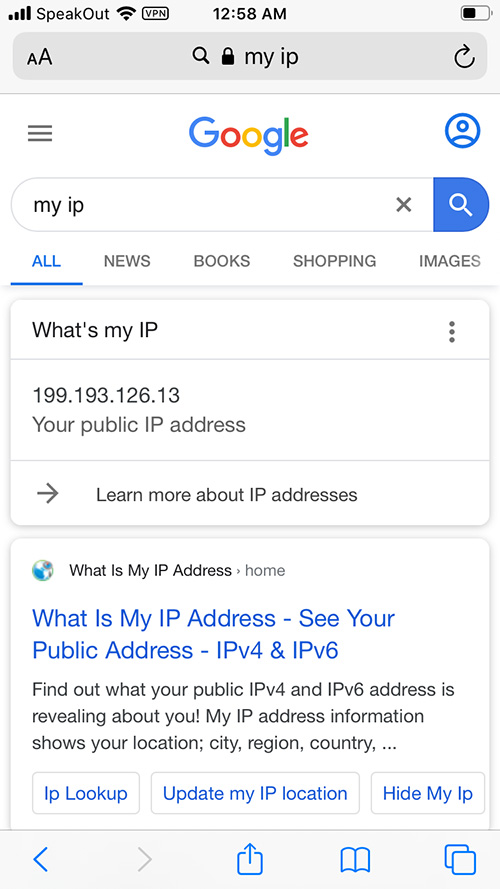iPhoneでJust My Socksを使用する方法 [v2ray]
Sat Mar 18 2023
iPhone用Jamjamsソフトウェア - 推奨ソリューション
重要な更新(2023年3月18日): このガイドは、iPhoneユーザーに簡素化された設定と優れた接続安定性を提供する公式Jamjamsアプリケーションを優先するように更新されました。
Jamjams for iPhoneをダウンロード - 公式サポートアプリケーション
Jamjamsは、複雑な手動設定の必要性を排除し、最適なパフォーマンスを確保しながら、ShadowsocksとV2rayプロトコルの両方をシームレスにサポートします。
代替方法:v2rayプロトコルでiPhoneのShadowrocket
Shadowrocketの使用を希望する場合は、以下の詳細な手順に従ってiPhoneでv2rayを設定してください:
ステップ1:サービス接続詳細へのアクセス
v2rayを適切に設定するには、サービス接続情報(サーバーアドレス、ポート、パスワード)が必要です。
サービス詳細を取得するには:
- Just My Socksアカウントダッシュボードにサインイン
- すべてのアクティブなサービスがリストされているサービス → マイサービスセクションに移動
- アクティブなサービスを選択して、この例のような詳細な接続情報を表示:
ステップ2:Shadowrocketアプリケーションのインストール
Apple App StoreからShadowrocketをダウンロードしてインストール:Shadowrocket(App Storeリンク)
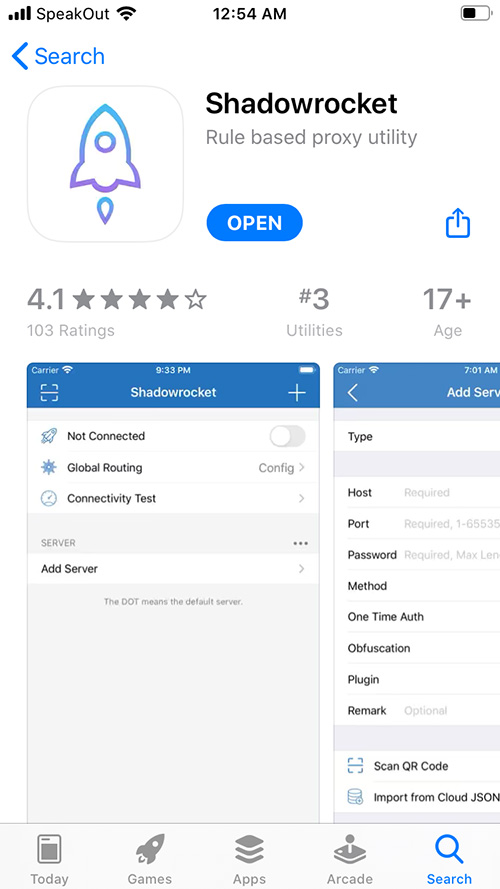ステップ3:接続の設定
Shadowrocketをインストールした後、以下の手順に従ってください:
1. Shadowrocketアプリを起動し、設定ウィンドウを開きます:
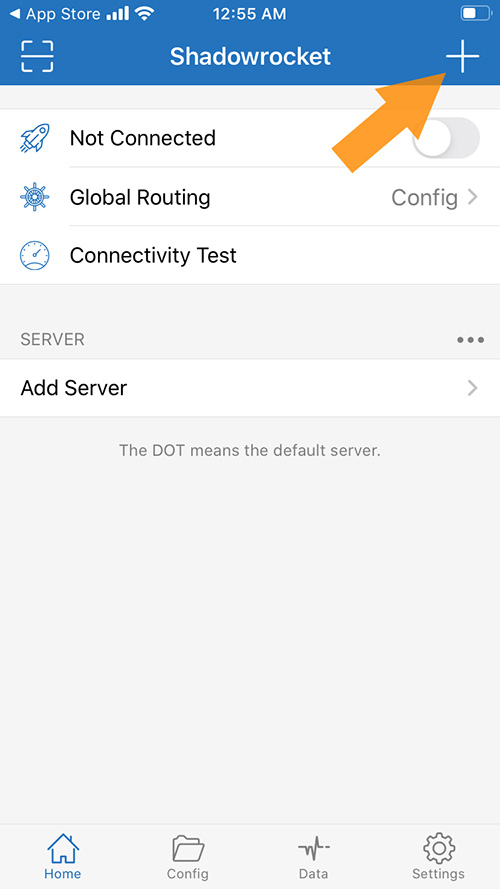2. サービス情報ページからJust My Socksの接続詳細を入力します:
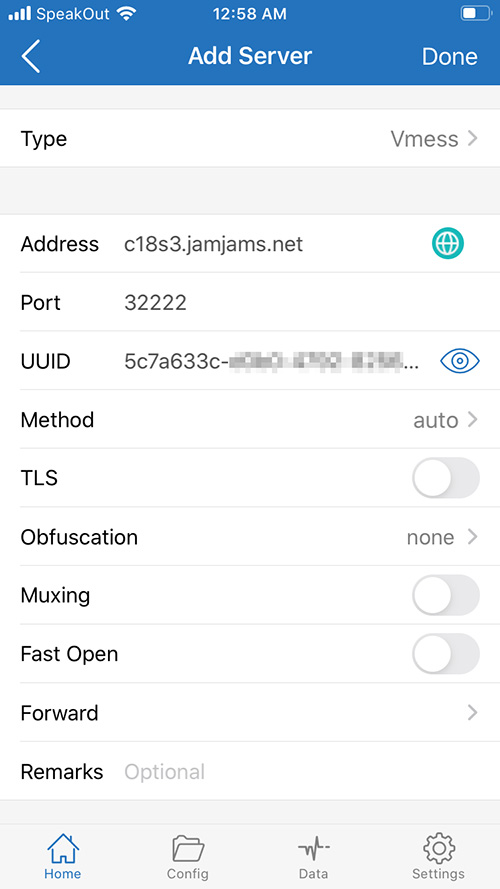重要なセキュリティ設定: Just My Socksコントロールパネルでv2rayトランスポートをTCP+TLSに設定している場合は、適切な暗号化のためにtlsを有効にし、allowInsecureをTrueに設定してください。
ステップ4:セキュアサービスへの接続
v2ray設定が完了しました。接続を有効にするには:
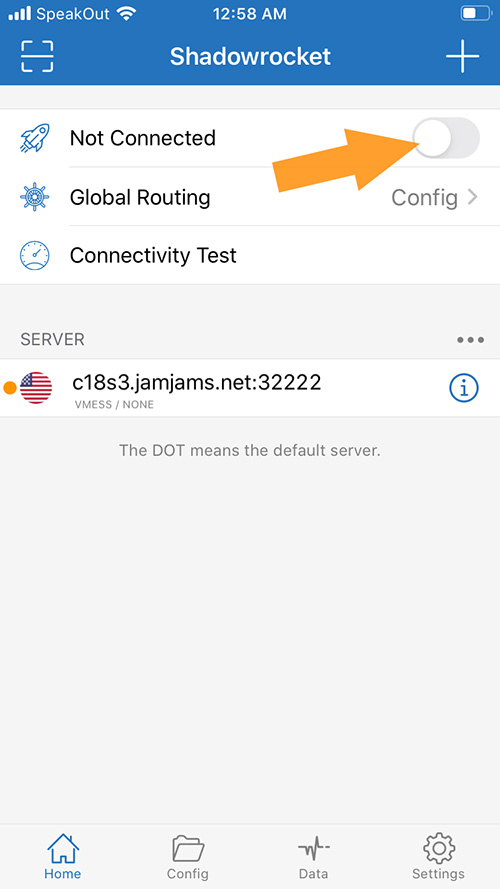正常に接続されると、この確認画面が表示されます:
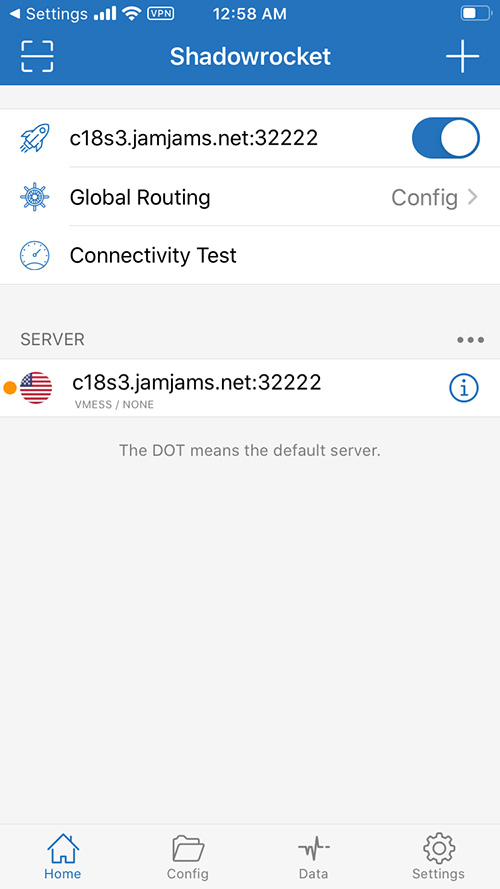おめでとうございます!iPhoneでJust My Socksに安全に接続されました: